O'chir dasturiy ta'minot kompyuterdan to'g'ri ishlash kerak - ba'zi bir yangi boshlanuvchilar uchun kompyuter savodxonligining bu asoslari tanish. Yaxshiyamki, bugungi kunda dasturiy ta'minot bozori dasturlarni olib tashlash uchun standart Windows funksiyalariga o'xshash ko'plab analoglar mavjud. Dasturlarni olib tashlash kamdan-kam hollarda muntazam Windows yordam dasturining variantlarini ko'chirib olish, odatda dasturni o'chirish va ko'plab qo'shimcha funktsiyalarni olib tashlagach, bunday dasturlarda tizimni yanada chuqur tozalashni ta'minlaydi. Ushbu dasturlardan biri Uninstall Tool quyida muhokama qilinadi.
1. Uninstall Tool haqida
Uninstall Tool eng kuchli o'chirish qurilmasi emas, lekin kam quvvatli shaxsiy kompyuterlar va byudjet noutbuklari egalariga murojaat qiladi.

Uninstall Tool minimal tizim resurslarini iste'mol qiladi, u juda tez ishlaydi va dasturlarni olib tashlash va ularni kuzatib borish uchun tizimni skanerdan o'tkazish bir necha soniyalarda sarflanadi. Portativ versiya Uninstall Tool, tizim bo'lmagan diskda o'rnatilgan bo'lsa, tajribali foydalanuvchilar uchun doimiy yordamchi bo'ladi windows-ni qayta o'rnating - odatiy biznes. Quyida, Uninstall Toolning asosiy xususiyatlariga batafsil ko'rib chiqamiz.
2. Kompyuterdan dasturlarni to'liq o'chirish
Uninstall Tool, standart o'chirish bilan birga, o'chirilayotgan dasturning qolgan fayllarini to'liq o'chirish uchun tizimni ko'zdan kechiradi.

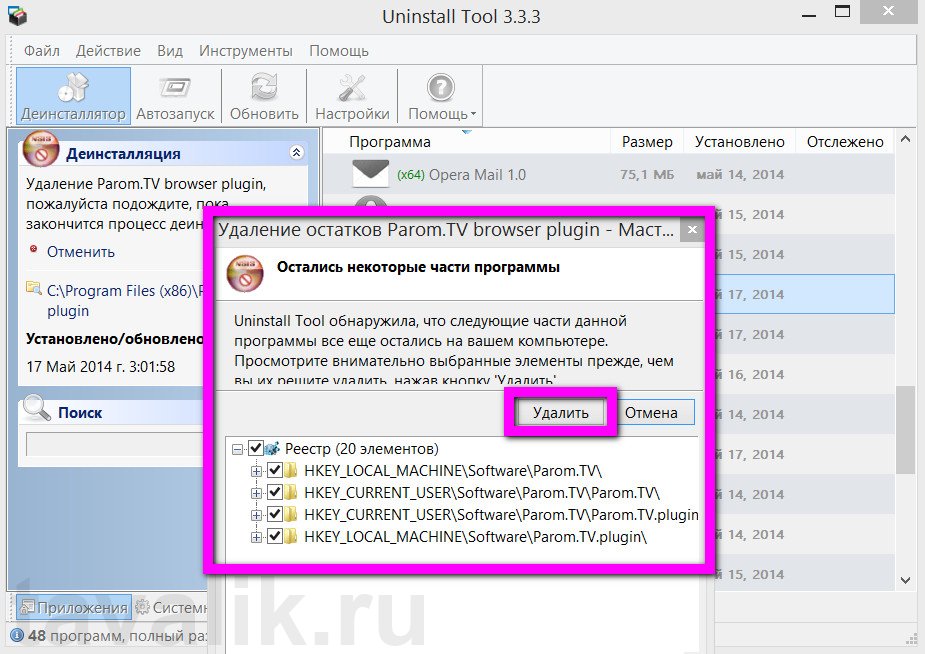
3. Autoloading bilan ishlash
Ayrim funktsiyalarni olib tashlash vositasi Windows tizimi bilan ishlashga tayinlangan dasturlarni boshqarishning muntazam funksiyasini qo'llashni ta'minlaydi.

4. Dasturlarni majburiy olib tashlash
Uninstall Vositachi dasturlarni buzuq bir uninstaller bilan o'chiradi.

5. O'rnatish papkasini oching va kompyuterda o'rnatilgan har qanday dastur ro'yxatiga yozing
Vositachi takliflarini o'chirish qulay usul fayllar bilan ishlash tashkil etilgan dasturlar rivojlangan foydalanuvchilar uchun.
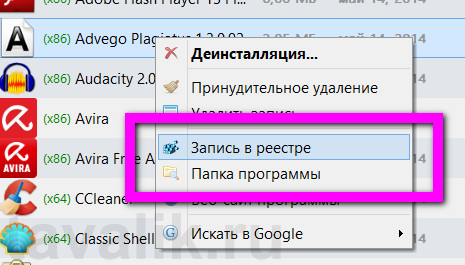
6. O'rnatilgan dasturlarning ro'yxatini eksport qilish
Qayta tiklash kerak bo'lganda operatsion tizim, Uninstall Tool-dan foydalanib, o'rnatganingizdan keyin o'rnatilgan barcha dasturlar haqida hisobot bilan HTML hujjatini yaratishingiz mumkin yangi tizim bo'ladi asta-sekin ko'rsatmalar dasturlarni qayta o'rnatish uchun.

6. Google qidiruv tizimida o'rnatilgan dastur haqida ma'lumotni qidirish
Uninstall Vositachi bir variant bilan jihozlangan kontekst menyusi, unda kompyuterda o'rnatilgan ro'yxatdagi har qanday dastur haqida Internetda ma'lumot topasiz.
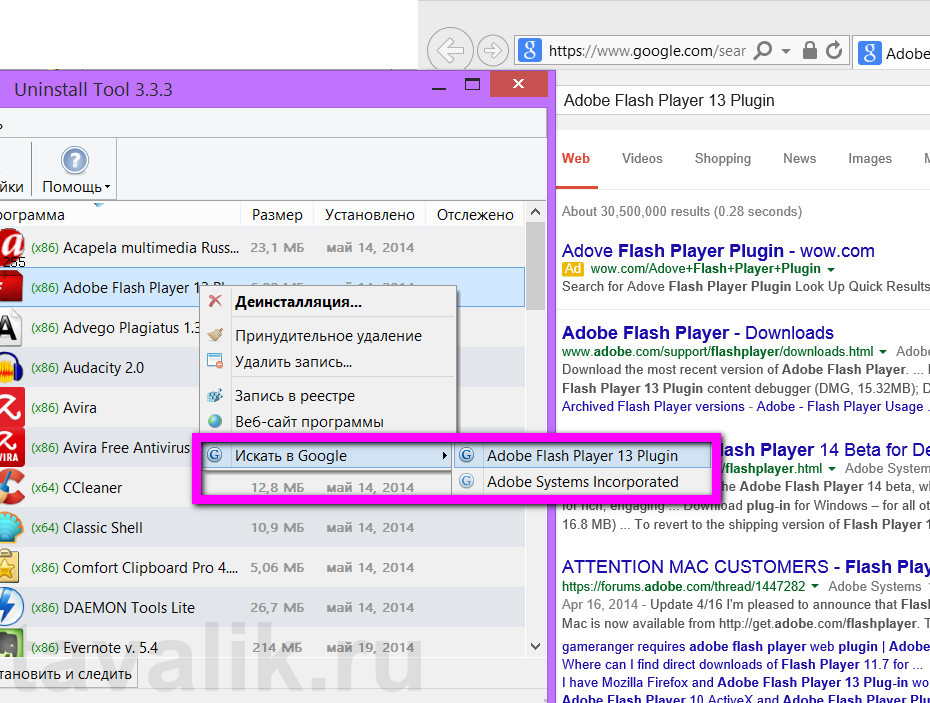
O'chirish vositasi ommaviy auditoriya uchun - boshlanuvchilardan ilgari foydalanuvchilarga mo'ljallangan. Uninstall Tool bu afzalligi bilan bir qatorda, ish samaradorligi sifatida dasturning afzalliklari ham intuitiv interfeys, oddiylik va ravshanlik, tashkilotning qulayligi bilan bog'liq.
Ushbu maqola sizga yordam berdimi?
Uninstall Tool nomi faqat ishlab chiquvchilar odatiy olib tashlashni emas, balki tizimni tozalash uchun to'liq vosita ekanligini ta'kidlaydi. ortiqcha axlat. Keling, bu dastur haqida nima yaxshi ekanini va uning raqobatchilarining funktsional imkoniyatlaridan ustunligini bilib olaylik.
Ishlab chiquvchilar o'z farzandlarini bepul tarqatmasliklari bilan boshlanadi. Dastur 30 kunlik sinov muddatiga ega, undan keyin barcha funktsiyalar $ 20 to'lgandan so'ng foydalanish mumkin bo'ladi. Bepul Advanced Uninstaller PRO ning fonida, narx yuqoriligicha qoladi. Uskunalar to'plamining interfeysi to'liq rus tiliga tarjima qilinganidan xursandman. Dastur menyusida to'liq ingliz tilidagi ma'lumotlar topilmadi. Lekin ko'plab ishlab chiquvchilar buyuk va qudratli yoki boshqa o'ziga xos iborani qanday qilib tarjima qilishni bilish uchun dangasa.
Uninstall Toolning asosiy oynasi an'anaviy ravishda kompyuterda o'rnatilgan dasturlarning ro'yxati va qo'shimcha vositalarga kirishni ochadigan tugmalar to'plami. Yordamchi dasturning har bir nomi, o'rnatilgan hajm va sanani, shuningdek bit chuqurligini ko'rsatuvchi belgi bilan ta'minlanadi. Bundan tashqari, bit chuqurlik yashil shriftda ta'kidlangan, shuning uchun 64-bitli dasturlar darhol aniqlanadi. Umuman olganda, ro'yxat juda yaxshi ko'rinadi, uni o'lchov yoki o'rnatish sanasi bo'yicha tartiblash mumkin. Agar dasturni tanlasangiz, u haqidagi ma'lumotlar oynaning chap qismida paydo bo'ladi. Va bu qiziq-da.

Ba'zi uninstallersda faqat "Ishlab chiqaruvchi" nomi, o'rnatish tarixi va o'rnatilgan tarqatish hajmi "Ma'lumot" maydonida ko'rsatiladi. O'chirish vositasi foydalanuvchi kerak bo'lgan hamma narsani ko'rsatadi! Bu exe fayliga, dastur versiyasiga, rivojlanish kompaniyasining nomiga, o'rnatish yoki yangilash (vaqt belgilarigacha) va dasturning rasmiy sayti uchun mo'ljallangan. Bundan tashqari, tanlangan dasturni o'chirish, o'zgartirish va majburiy o'chirish uchun ustki qismidagi tugmalar ham mavjud. "Tartibga solish" tugmasi tanlangan ilovani o'rnatish, o'chirish yoki tiklash uchun sehrgarni ishga tushiradi. Barcha dasturlarda bu sehrgar mavjud emas, shuning uchun tugma hamma ilovalar uchun ko'rsatilmaydi.
Asosiy oynaning pastki qismi ham qiziqish uyg'otadi. Bu erda kompyuterda qancha dastur o'rnatilganligini va ularning umumiy og'irligi nimadan iboratligini bilib olishingiz mumkin. Oxirgi nuqta juda muhim emas, chunki UT ba'zi dasturlar va o'yinlar hajmini aniqlamaydi. Bizning holatda 148 ta ariza, etti dasturning hajmi va bitta o'yin ko'rsatilmagan. Adolat uchun bu o'yin 2003 yilda yaratilgan bo'lishi mumkin, ehtimol buning sababi shunchaki chalkashtiriladi.
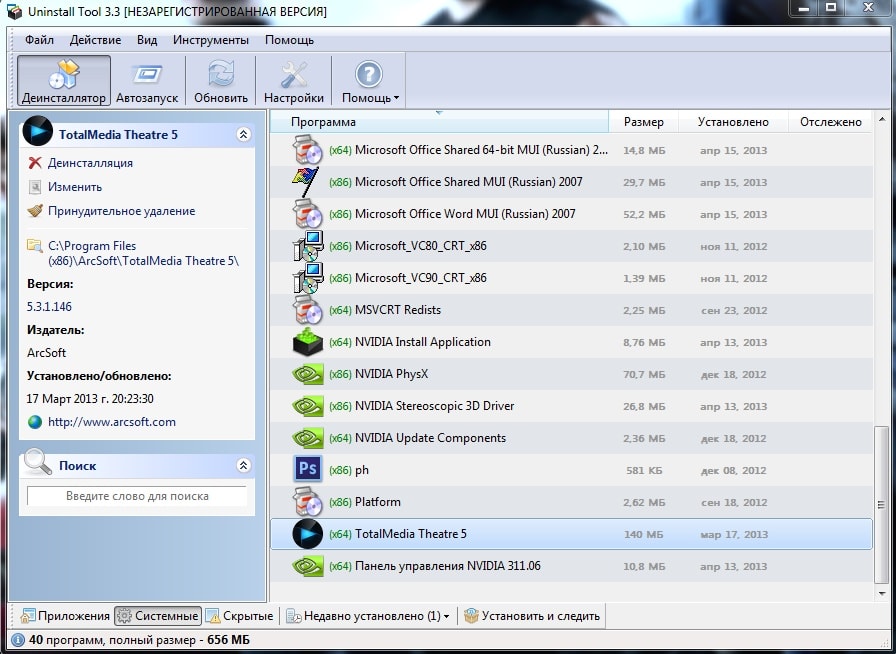
Oynaning pastki qismida o'rnatilgan dasturlarning turli tablariga ulanish mavjud. Masalan, siz borishingiz mumkin tizim ilovalari. TotalMedia Theatre yoki Adobe Photoshop kabi dasturlarning joylashuvi hayron bo'lmang. Ehtimol, ularning paydo bo'lishi, ularning "yoriqlari" doimo Internetga kirishni to'sib qo'yishi bilan bog'liq. Biroq, bu faqat taxminlar, ishlab chiquvchilarning xatosi haqiqatdan tashqarida emas.

"Yashirin" oynasida dastur boshqaruvchisi tomonidan aniqlanmagan dasturiy vositalar mavjud. Bu yerdan majburiy ravishda o'chirishingiz mumkin Internet Explorer va boshqalar keraksiz dasturlar. Lekin ehtiyot bo'ling, foyda maqsadini aniqlashning nomi juda qiyin va yo'l maxfiy dasturlar ko'rsatilmaydi.
Shuningdek, "Yaqinda o'rnatilgan" elementi mavjud, ushbu tugma bilan birga oxirgi kunlarda kompyuterda paydo bo'lgan dasturlar ham mavjud.

Eng muhim nuqta - "O'rnatish va bajarish". Kalitni o'rnatish vaqtida doimiy monitoringni amalga oshirishdan bosh tortganlar uchun zarur. Ushbu bo'limda siz yo'lni belgilashingiz mumkin o'rnatish fayli Bu yoki boshqa dastur. Keyinchalik, ushbu faylni o'rnatishda, Uninstall Tool qaysi qattiq diskda qaysi fayllar paydo bo'lishini kuzatib boradi va qaysi yozuvlar ro'yxatga olinadi. Keyinchalik, ushbu dasturni olib tashlashdan so'ng, har qanday narsani tezroq tuzatishga ruxsat beriladi.
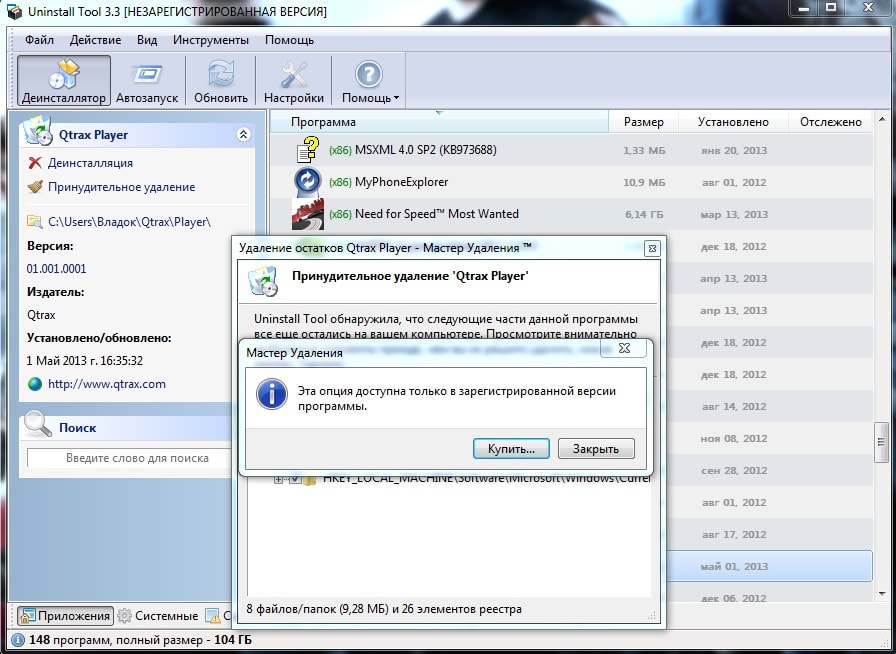
Dasturlarni o'chirish, xuddi shunday tarzda amalga oshiriladi. Ya'ni, avval odatiy olib tashlash jarayoni amalga oshiriladi va dastur treklari ro'yxatga olinadi va fayl tizimi. Agar ular bo'lsa, ularni o'chirish taklif etiladi. Eng ahmoqona narsa bu sinov versiyasi "O'chirish" tugmasi bosilmaydi, dasturni oldindan sotib olishingiz kerakligini ko'rsatadigan xabar paydo bo'ladi.
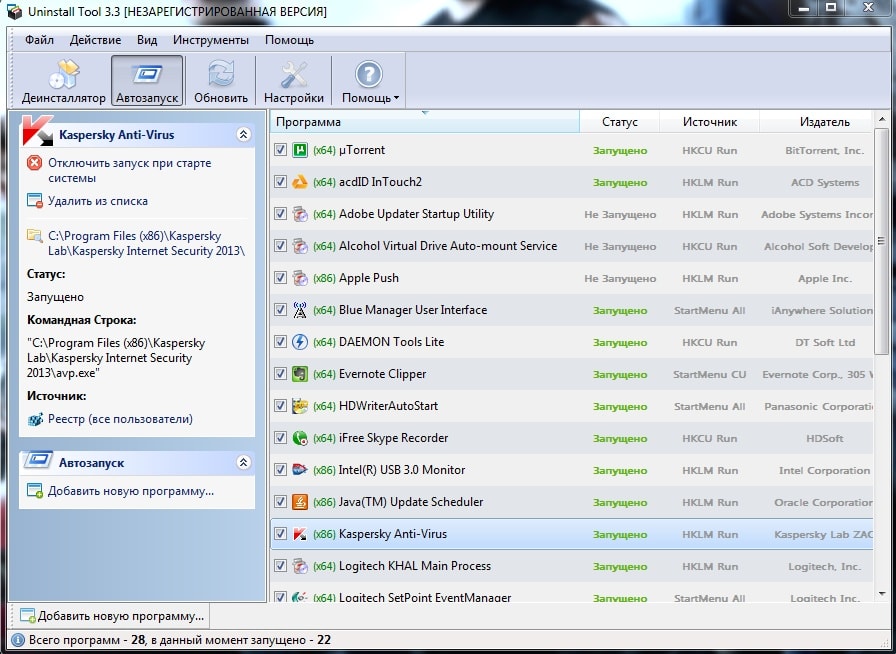
Ushbu paketga kiritilgan boshqa vositalarda batafsil gapirish ma'nosiz. Uninstall Tool'da faqat autorun menejeriga egalik. Ayni paytda, bu juda yaxshi qo'llaniladi. Xo'sh, "Asboblar" yorlig'ida (uni yuqori menyudagi satrda ko'rasiz) aloqalar mavjud tizim yordamchilari, operatsion tizimning bir qismi bo'lgan.
Natijalar
Xulosa qilib aytganda, biz yaxshi fikr bildiramiz, ammo noto'g'ri qo'llanilishi mumkin. Nima uchun bitta ishlab chiqaruvchining bepul taklif qiladigan funksionalligi $ 20 ni taklif qiladi? Undan tashlash vositasining ikki marta eslatib o'tilgan raqib oldida afzalligi nafaqat ingliz tilida qo'llaniladigan interfeys va qo'llab-quvvatlash. Qolganlari amalga oshiriladi yoki bir xil (ilovalarni o'chirish jarayoni deyarli bir xil) yoki undan ham yomonroq (autorun menejeridan tashqari, tizimni tozalashning boshqa vositalarini ko'rishni xohlayman). Bundan tashqari, Ashampoo Uninstaller 5'ning funksionalligi uchun yuqoridagi yuklanishni faqat 240 rubl uchun sotib olish mumkinligini eslashingiz mumkin.
Hajmi: 130 KB
Narxi: bepul
Safarp - bepul dastur, GPL litsenziyasi bo'yicha tarqatiladi. Safarp standart Windows dasturlarni qo'shish / o'chirish vositasi o'rnini oladi. Uning asosiy farqlari, qadr-qimmati - ishning yuqori tezligi. Tez rejimida hajmi haqida ma'lumot yuklanmaydi o'rnatilgan ilovalar, ulardan foydalanish tezligi va boshqalar. Bundan tashqari, siz dastur piktogrammalarining avtomatik ravishda o'chirilishini o'chirib qo'yishingiz mumkin. Natijada, modulning yuklanish vaqti standart Windows operatsion tizimi vositalaridan bir necha marta kamroq.
Dasturlarni olib tashlashdan tashqari, dastur o'z ro'yxatini qattiq diskdagi fayl sifatida saqlashi mumkin. HTML, RTF, CSV va TSV formatlari qo'llab-quvvatlanadi.
Safarpga Windows Boshqarish panelidan kirishingiz mumkin. Natijada foydalanuvchi o'z odatlarini buzmasligi kerak emas. Ilovalarni olib tashlash mumkin ko'rinmas rejimshuningdek, ro'yxatdagi narsalarni oddiygina o'chirib tashlash orqali. Bundan tashqari, ilovalarni ta'mirlash (ta'mirlash) ham mumkin.
Safarp dasturlarning tezligi muhim rol o'ynaydigan asta mashinalarda foydali vosita bo'lishi mumkin.
Smarty Uninstaller 2006 Pro 1.6.1
ZSoft Kaldırıcı 2.3.3
Umumiy jadval
| Ilovalarni o'chirib tashlash | + | + | + | + | + | + | + |
| Ilovalarni o'rnatish | - | - | + | + | + | - | + |
| Barcha dasturiy ta'minot parametrlarini kuzatish uchun monitor | - | - | - | + | + | - | - |
| Saqlash va tizim holatini tiklash | - | + | + | + | + | - | + |
| Ishlayotgan jarayonlarni yo'q qilish | - | - | - | - | - | - | - |
| Tizimni ishga tushirishda avtomatik yuklab olish dasturlarining ro'yxatini boshqarish | - | - | + | - | - | - | - |
| Ikki nusxadagi fayllarni toping | - | - | + | - | - | - | - |
| Shrift menejeri | - | - | - | - | - | - | - |
| Boshqarish paneli menejeri | - | - | - | - | - | - | - |
| Tizim xizmatlari menejeri | - | - | - | - | - | - | - |
| Tozalash qattiq disk axlatdan | - | - | + | - | + | - | + |
| Asosiy menyuni tozalash | - | - | + | - | - | - | - |
| Barcha teglarni tekshiring | - | + | + | - | - | - | - |
| Internet Explorer shaxsiy ma'lumotlarini tozalang | - | - | + | - | - | - | - |
| Mozilla Firefox shaxsiy ma'lumotlarini o'chirish | - | - | - | - | - | - | - |
| Ro'yxatdan o'tish kitobini optimallashtirish | - | - | - | - | - | - | - |
| Ro'yxatdan o'tish kitobini tozalash | - | - | + | - | - | - | - |
| Ro'yxatdan o'tish kitobini zaxiralash va tiklash | - | + | - | - | - | - | - |
| Vazifa jadvali | - | - | + | - | - | - | - |
| Hisobotlarni yaratish | + | + | - | + | - | + | - |





